 tutoriels informatiques
tutoriels informatiques
 connaissances en informatique
connaissances en informatique
 Top 5 des solutions pour l'erreur de mise à jour Windows 0x800f0993 sur PC
Top 5 des solutions pour l'erreur de mise à jour Windows 0x800f0993 sur PC
Top 5 des solutions pour l'erreur de mise à jour Windows 0x800f0993 sur PC

Since Windows Update provides critical security patches, fixes bugs and performance issues and more, it’s advisable to update your Windows 10/11 regularly. Some of you might receive error code 0x800f0993 while downloading and installing certain updates. What can you do to fix this Windows Update error? Refer to this guide from MiniTool to get more workarounds now!
Windows Update Error 0x800f0993
It’s essential to update your Windows on a regularly basis because the latest update contains new features, fixes vulnerabilities, and more. Some of you might receive error code 0x800f0993 while trying to download or install KB5046740 or other updates. This error code may arise for several reasons, often linked to:
- Corrupted system files.
- Relevant services don’t work properly.
- Internet connection issues.
- Corrupted Windows Update components.
Fix 1: Run Windows Update Troubleshooter
When you get the error code 0x800f0993 when downloading or installing Windows Update, Windows Update Troubleshooter can help to diagnose and solve most common issues for you. Follow these steps:
Step 1. Open Windows Settings and move to Update & Security.
Step 2. In the Troubleshoot section, tap on Additional troubleshooters.
Step 3. Locate Windows Update, hit it, and then hit Run the troubleshooter.

Fix 2: Restart Relevant Services
To update Windows 10/11 without error, make sure the update-relevant services are running properly. Sometimes, giving them a fresh restart might solve Windows Update error code 0x800f0993. Here’s how to do it:
Step 1. Press Win + R to open the Run box.
Step 2. Type services.msc and hit Enter to launch Services.
Step 3. In the service list, scroll down to find Windows Update, Background Intelligence Transfer Service, or Cryptographic and right-click on them one by one to select Properties.

Step 4. Set the Startup type to automatic and hit Start.
Step 5. Save the changes to see if Windows Update error 0x800f0993 is gone.
Fix 3: Reinstall the Problematic Update
Some users in Microsoft Answers Forum report that reinstalling the problematic update from scratch might work. Here, let me show you how to do it step by step:
Step 1. Right-click on Start menu and select Run.
Step 2. Input appwiz.cpl and hit Enter to launch Programs and Features.
Step 3. In the left pane, click on View installed updates.

Step 4. Right-click on the problematic update and select Uninstall.
Step 5. After the uninstallation is complete, go to Microsoft Update Catalog or Windows Update to download and install the update again.
Fix 4: Delete the SoftwareDistribution Folder
The SoftwareDistribution folder temporarily stores files needed to install new Windows update to keep your computer secure and with the latest features, fixes, and improvements. When you have trouble downloading, installing, or applying any updates, it’s a good option to empty all the content in this folder. Follow these steps:
Step 1. Go to Windows Settings > Update & Security > Recovery > Restart now under Advanced startup.
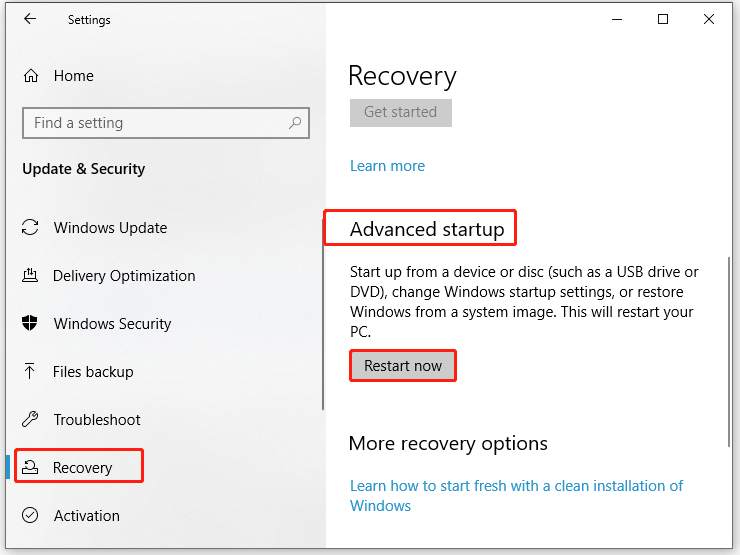
Step 2. Then, your computer boots into Windows Recovery Environment, navigate to Troubleshoot > Advanced options > Startup Settings > Restart.
Step 3. Next, press F4 after your computer restarts to enter Safe Mode.
Step 4. Open File Explorer > Local Disk C > Windows > SoftwareDistribution. Open this folder, right-click on all its content and select Delete.
Step 5. After deletion, exit Safe Mode and reboot your computer. Run the commands below in an elevated Command Prompt to restart the services related to Windows Update:
net start wuauserv
net start bits
Fix 5: Repair Corrupted System Files
The Windows Update process relies on some system files to function properly. Once these files are corrupted, Windows Update might fail with error code 0x800f0993. In this case, you can run SFC and DISM in order to detect any system file corruption and repair it. To do so:
Step 1. Type cmd in the search bar to locate Command Prompt and right-click on it to select Run as administrator.
Step 2. Type sfc /scannow and hit Enter.

Step 3. After the process is complete, copy and paste the following command and don’t forget to hit Enter.
DISM /Online /Cleanup-Image /RestoreHealth
Final Words
This guide highlights what Windows Update not installing error 0x800f0993 is and how to cope with it to update your system without errors. Hopefully, the 5 solutions mentioned above can help you out. Appreciate your time!
Ce qui précède est le contenu détaillé de. pour plus d'informations, suivez d'autres articles connexes sur le site Web de PHP en chinois!

Outils d'IA chauds

Undresser.AI Undress
Application basée sur l'IA pour créer des photos de nu réalistes

AI Clothes Remover
Outil d'IA en ligne pour supprimer les vêtements des photos.

Undress AI Tool
Images de déshabillage gratuites

Clothoff.io
Dissolvant de vêtements AI

Video Face Swap
Échangez les visages dans n'importe quelle vidéo sans effort grâce à notre outil d'échange de visage AI entièrement gratuit !

Article chaud

Outils chauds

Bloc-notes++7.3.1
Éditeur de code facile à utiliser et gratuit

SublimeText3 version chinoise
Version chinoise, très simple à utiliser

Envoyer Studio 13.0.1
Puissant environnement de développement intégré PHP

Dreamweaver CS6
Outils de développement Web visuel

SublimeText3 version Mac
Logiciel d'édition de code au niveau de Dieu (SublimeText3)

Sujets chauds
 1666
1666
 14
14
 1425
1425
 52
52
 1327
1327
 25
25
 1273
1273
 29
29
 1253
1253
 24
24
 FixDisk Windows 7: Vérifiez votre disque dur pour les erreurs sur Windows 7
Apr 14, 2025 am 12:40 AM
FixDisk Windows 7: Vérifiez votre disque dur pour les erreurs sur Windows 7
Apr 14, 2025 am 12:40 AM
Si vous soupçonnez vos problèmes de rencontres sur le disque dur, vous pouvez vérifier les erreurs du lecteur sur Windows 7. Ce message PHP.CN parle de FixDisk Windows 7. Vous pouvez suivre le guide pour vérifier les erreurs du disque dur sur Windows 7.
 L'isolement du noyau est-il bloqué par ew_usbccgpfilter.sys? Voici des correctifs!
Apr 13, 2025 am 12:47 AM
L'isolement du noyau est-il bloqué par ew_usbccgpfilter.sys? Voici des correctifs!
Apr 13, 2025 am 12:47 AM
De nombreux utilisateurs de surface de surface rapportent qu'ils répondent au problème «l'isolement de base bloqué par EW_USBCCGPFILTER.SYS» sur Windows 11/10. Ce message de Php.cn aide à résoudre le problème ennuyeux. Continuez à lire.
 Les efforts fixe pour l'écran noir après l'installation d'un pilote graphique
Apr 15, 2025 am 12:11 AM
Les efforts fixe pour l'écran noir après l'installation d'un pilote graphique
Apr 15, 2025 am 12:11 AM
Avez-vous déjà rencontré un écran noir après avoir installé un pilote graphique comme un pilote Nvidia dans Windows 10/11? Maintenant, dans cet article de PHP.CN, vous pouvez trouver quelques solutions qui valent la peine d'être essayées à l'écran noir de mise à jour du pilote NVIDIA.
 KB2267602 ne parvient pas à installer: voici comment le réparer!
Apr 15, 2025 am 12:48 AM
KB2267602 ne parvient pas à installer: voici comment le réparer!
Apr 15, 2025 am 12:48 AM
KB2267602 est une mise à jour de protection ou de définition pour Windows Defender conçu pour corriger les vulnérabilités et les menaces dans Windows. Certains utilisateurs ont indiqué qu'ils n'étaient pas en mesure d'installer KB2267602. Ce message de Php.cn présente comment réparer le «KB2267602 FAI
 Différence entre la récupération des raids et la récupération du disque dur
Apr 17, 2025 am 12:50 AM
Différence entre la récupération des raids et la récupération du disque dur
Apr 17, 2025 am 12:50 AM
La récupération des données est toujours un sujet houleux. Pour restaurer avec succès les données de votre appareil, vous devez savoir comment il stocke les données. Vous pouvez apprendre la différence entre la récupération des RAID et la récupération du disque dur à partir de ce poste php.cn.
 Comment corriger l'erreur du système de fichiers (-1073741521) dans Windows? - Minitool
Apr 16, 2025 am 12:37 AM
Comment corriger l'erreur du système de fichiers (-1073741521) dans Windows? - Minitool
Apr 16, 2025 am 12:37 AM
Les erreurs de système de fichiers se produisent généralement sur l'ordinateur des personnes et l'erreur peut déclencher une série de dysfonctionnements liés. Cet article sur le site Web Php.CN vous donnera une série de correctifs pour cibler l'erreur du système de fichiers (-1073741521). Veuillez continuer avec toi
 Comment corriger le FileType sélectionné non pris en charge par cette application
Apr 13, 2025 am 12:41 AM
Comment corriger le FileType sélectionné non pris en charge par cette application
Apr 13, 2025 am 12:41 AM
Souffrez-vous du message d'erreur "Le type de fichier sélectionné non pris en charge par cette application" lors de l'ouverture des fichiers en équipes ou Excel? Maintenant, lisez cet article de Php.cn pour obtenir plusieurs solutions utiles à ce problème.
 Correction de l'onglet Sécurité qui ne s'affiche pas dans les propriétés du dossier Windows 11
Apr 17, 2025 am 12:36 AM
Correction de l'onglet Sécurité qui ne s'affiche pas dans les propriétés du dossier Windows 11
Apr 17, 2025 am 12:36 AM
L'onglet de sécurité dans les propriétés de fichiers aide à définir différentes autorisations pour différents groupes et utilisateurs dans un fichier ou un dossier. Certains utilisateurs trouvent que l'onglet de sécurité Windows 11 manquant dans les propriétés du fichier. Ce message de Php.cn donne quelques méthodes pour le réparer.



